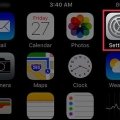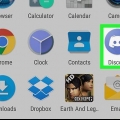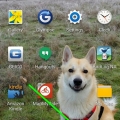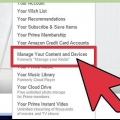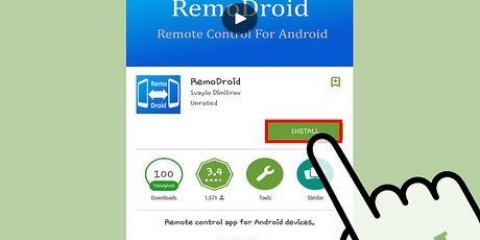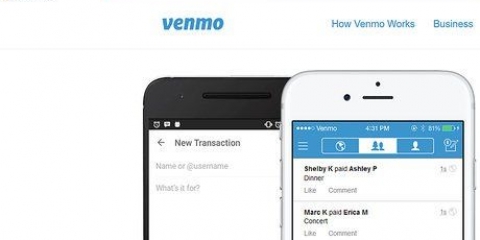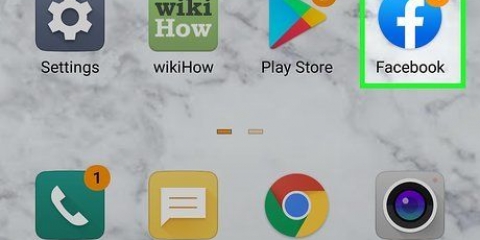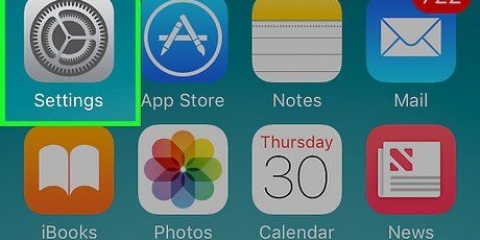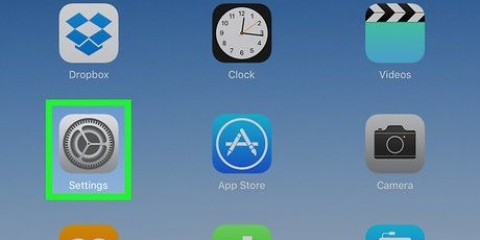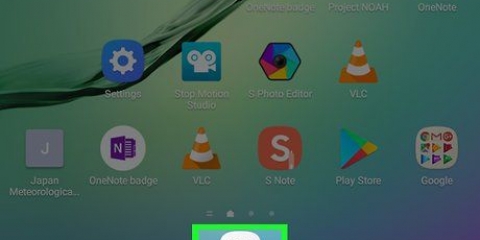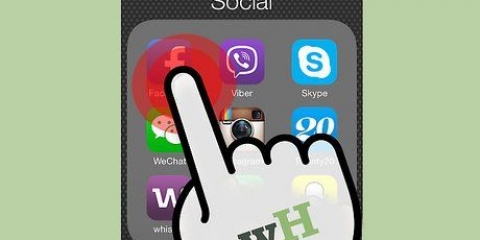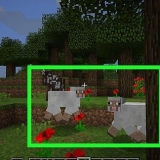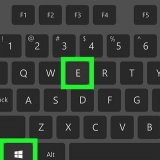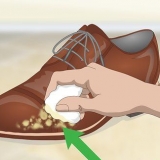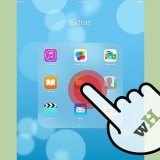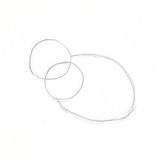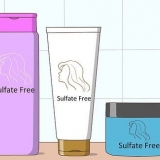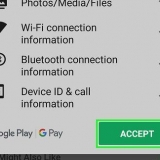Vergewissern Sie sich, dass Sie sich unter der Überschrift „Allgemein“ befinden – Sie können dies daran erkennen, dass diese Registerkarte hellblau gefärbt ist (Sie finden die Registerkarte oben rechts auf dem Bildschirm). Drücken Sie auf „Anwendungsmanager“.

















Scrollen Sie durch die Anwendungen, bis Sie eine finden, die Ihnen gefällt. Vergleichen Sie die Apps, indem Sie Bewertungen lesen und entscheiden Sie basierend darauf, welche App heruntergeladen werden soll. Sobald Sie eine Messaging-App ausgewählt haben, können Sie auf das Symbol dieser App klicken, um eine Beschreibung der Anwendung zu lesen und die App herunterzuladen.
Drücken Sie auf „Installieren“. Sie finden diese Schaltfläche rechts neben dem Anwendungssymbol. Sobald sich die Anwendung auf Ihrem Telefon befindet, können Sie sie sofort verwenden und als Ihre Standard-Messaging-App festlegen.
Benachrichtigungen auf einem android-gerät löschen
Einige Benachrichtigungen bleiben auf Ihrem Sperrbildschirm, auch nachdem Sie sie gelesen haben. Dies kann dazu führen, dass Ihr Bildschirm im Laufe der Zeit mit Benachrichtigungen überfüllt wird. Glücklicherweise gibt es mehrere Möglichkeiten, dieses Problem zu lösen und Ihren Bildschirm zu bereinigen.
Schritte
Methode 1 von 4: Daten löschen

1. Gehe zu "Einstellungen."
- Scrollen Sie auf Ihrem Startbildschirm und suchen Sie nach einem Symbol mit einem Zahnrad darauf. Dies ist die Einstellungs-App. Zum Öffnen drücken.

2. Wählen "Anwendungsmanager."

3. Drücken Sie auf „Alle Anwendungen.”
Eine Liste aller Anwendungen auf Ihrem Telefon wird nun auf dem Bildschirm angezeigt.

4. Wählen Sie "Nachrichten".”
Scrollen Sie durch die Liste der Anwendungen, bis Sie die App „Nachrichten“ finden. Drücken Sie darauf, um die Informationen über die App anzuzeigen.

5. Drücken Sie auf „Daten löschen“.”
Sie finden diese Option direkt unter der Überschrift „Benachrichtigungen anzeigen“.
Methode 2 von 4: Deaktivieren Sie "Aktivitäten nicht verfolgen"

1. Gehe zu "Einstellungen".
- Siehe Methode 1, Schritt 1.

2. Scrollen Sie nach unten und drücken Sie "Entwickleroptionen."

3. Deaktivieren Sie "Aktivitäten nicht verfolgen".”
Scrollen Sie im Menü "Entwickleroptionen" nach unten, bis Sie "Aktivitäten nicht verfolgen" auf der Registerkarte "Apps" sehen. Wenn ein Häkchen vorhanden ist, können Sie dieses Häkchen jetzt entfernen.

4. Stellen Sie sicher, dass "Hintergrundprozesse einschränken" auf Standard eingestellt ist.
Diese Option finden Sie unter der Rubrik „Apps“.
Methode 3 von 4: Nachrichten von Ihrer SIM-Karte löschen

1. Gehe zu deinem Nachrichten-Posteingang.
- Scrollen Sie auf Ihrem Startbildschirm und suchen Sie nach einem Symbol mit einem Umschlag darauf. Dies ist die „Nachrichten“-App. Drücken Sie auf das Symbol, um die App zu öffnen.

2. Gehen Sie in der App auf „Menü“.
Drücken Sie die Menütaste auf Ihrem Telefon. Auf dem Bildschirm wird nun eine Liste mit Optionen angezeigt.

3. Drücken Sie "Einstellungen."
Überprüfen Sie, ob Sie sich in Ihren "SMS-Nachrichten"-Einstellungen befinden. Sie können dies überprüfen, indem Sie sicherstellen, dass das Wort „SMS/MMS“ oben auf dem Bildschirm hellblau hervorgehoben ist.

4. Scrollen Sie nach unten und suchen Sie nach "SIM-Kartennachrichten verwalten".”
Tippen Sie auf diese Option, um auf die auf Ihrer SIM-Karte gespeicherten Nachrichten zuzugreifen.

5. Löschen Sie die Nachrichten.
Drücken Sie die Löschtaste oben rechts auf dem Bildschirm.

6. Wenn die obigen Schritte nicht funktionieren, gehen Sie zu "Nachrichteneinstellungen" gehen.
Gehen Sie zurück zu den SMS-Einstellungen von Schritt 3.

7. Deaktivieren Sie Benachrichtigungen.
Wenn das Kontrollkästchen neben "Lieferberichte" aktiviert ist, können Sie dieses Kontrollkästchen auch deaktivieren.

8. Starten Sie Ihr Telefon neu.
Methode 4 von 4: Verwenden Sie eine andere Messaging-App

1. Gehe zum Play Store.
- Scrollen Sie auf Ihrem Startbildschirm und suchen Sie nach einem Symbol mit einer farbigen Wiedergabetaste darauf. Dies ist das Symbol des „Play Store“.” Drücken Sie auf das Symbol, um die App zu öffnen.

2. Geben Sie in das Suchfeld "Messaging" ein.
Eine Liste beliebter Messaging-Apps wird nun angezeigt.

3. Wähle eine App.

4. Installieren Sie die App und legen Sie sie als Standard-Messaging-App fest.
Tipps
- Gute Alternativen zu Messaging-Apps sind Ninja SMS, Handcent und TextSecure.
"Benachrichtigungen auf einem android-gerät löschen"
Оцените, пожалуйста статью